動画編集をするなら、素材となる動画が必要になるのはモチロンですが…
切っても切り離せないのが、「音」です。
例えば… こんな音を使いますよね。
- 効果音
- BGM
- ナレーション
これらの音を、加工したい時ってないですか?
例えば、自分でナレーションを録音したような場合です。
そんな時は、動画編集ソフトPowerDirector -Ultimate Suite-に同梱されているAudioDirector
が便利です。
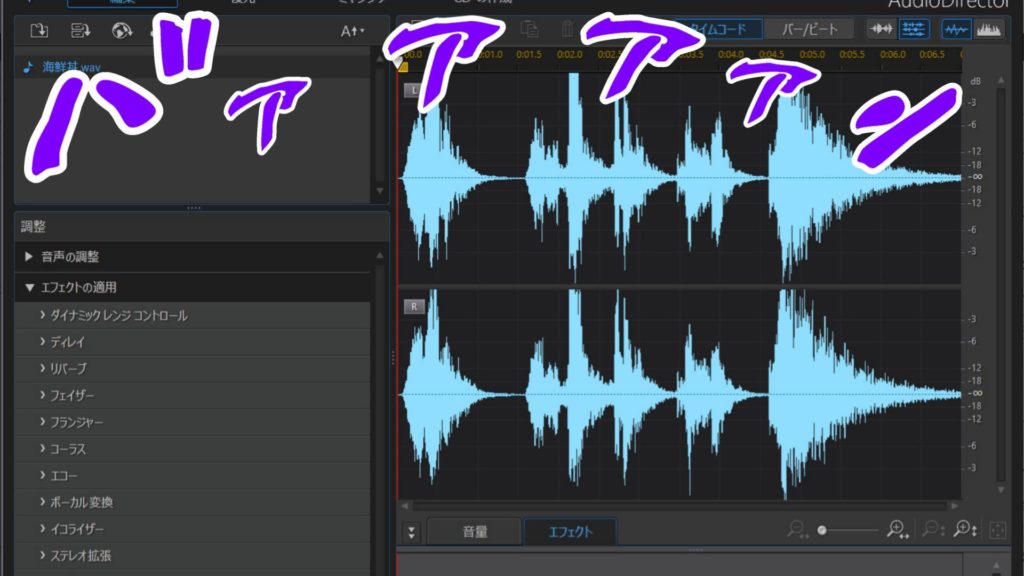
AudioDirectorは有料ソフトにはなりますが… その分、サウンドエフェクトを選ぶだけで、簡単に音を加工できます。これぞ有料の強み。
今回の記事は、このAudioDirectorについてまとめました。
ぜひ参考にしてみてね。
AudioDirectorに音を読み込もう
既に音声ファイルがあるならAudioDirectorに読み込ませましょう。
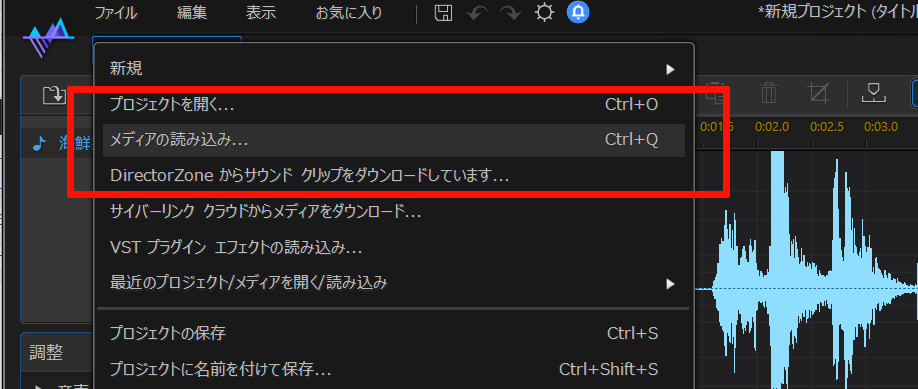
ナレーションを制作したい場合はAudioDirectorで録音することもできます。
PCにマイクを接続した状態で、メニュー下側にある「録音ボタン」を押します。
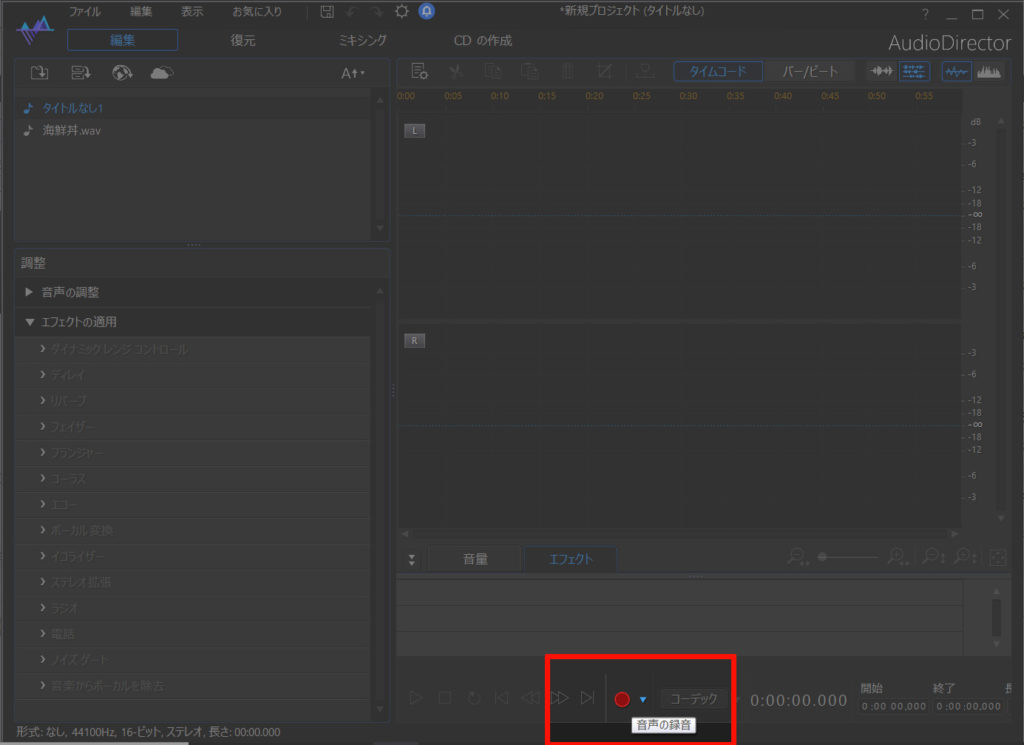
録音が終わったら、同じボタンを押しましょう。
ちなみに、私が使っているオススメのマイクはコチラです。

録音が終了すると、録音した音の状態が波形として確認できます。
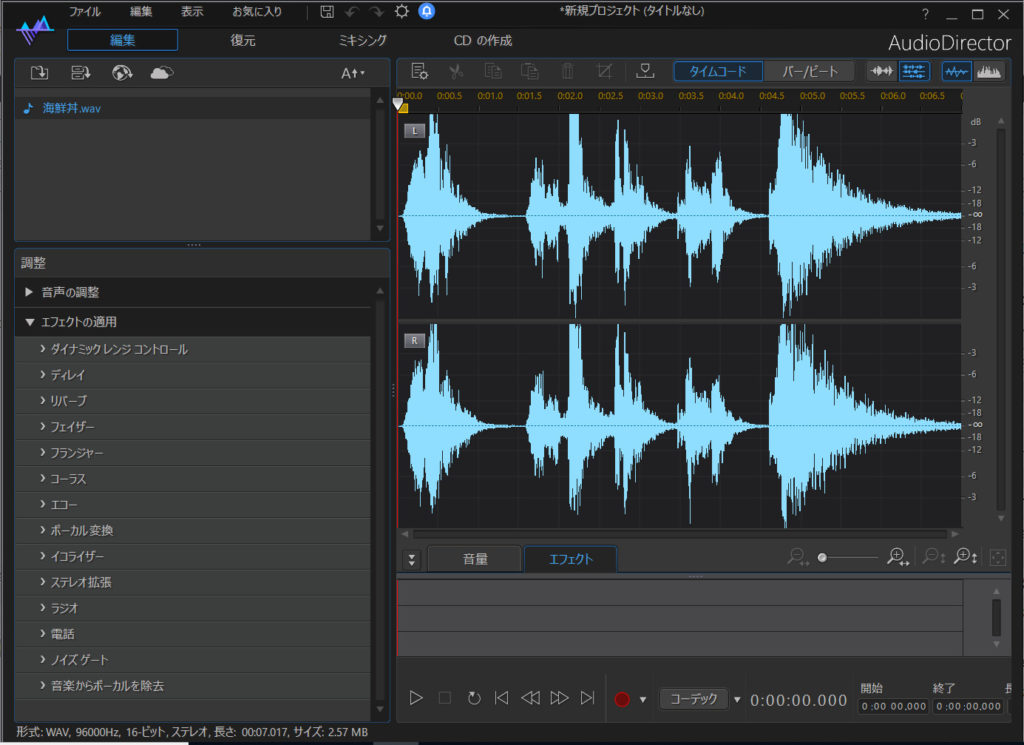
サウンドエフェクトを使ってみよう
サウンドエフェクトを使うのは、とっても簡単。
左の「調整メニュー」から、使いたいサウンドエフェクト選ぶだけです。
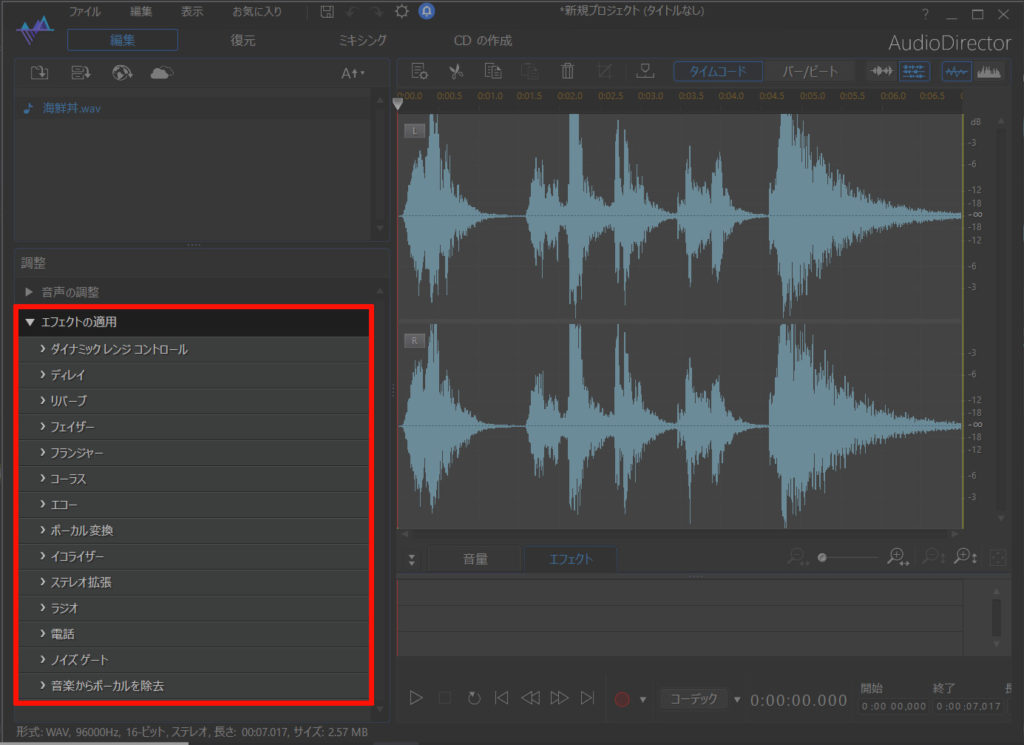
色んなサウンドエフェクトがあるので、聴き比べてみるだけで楽しいです。
例えば、こんなエフェクトがあります。
エコー
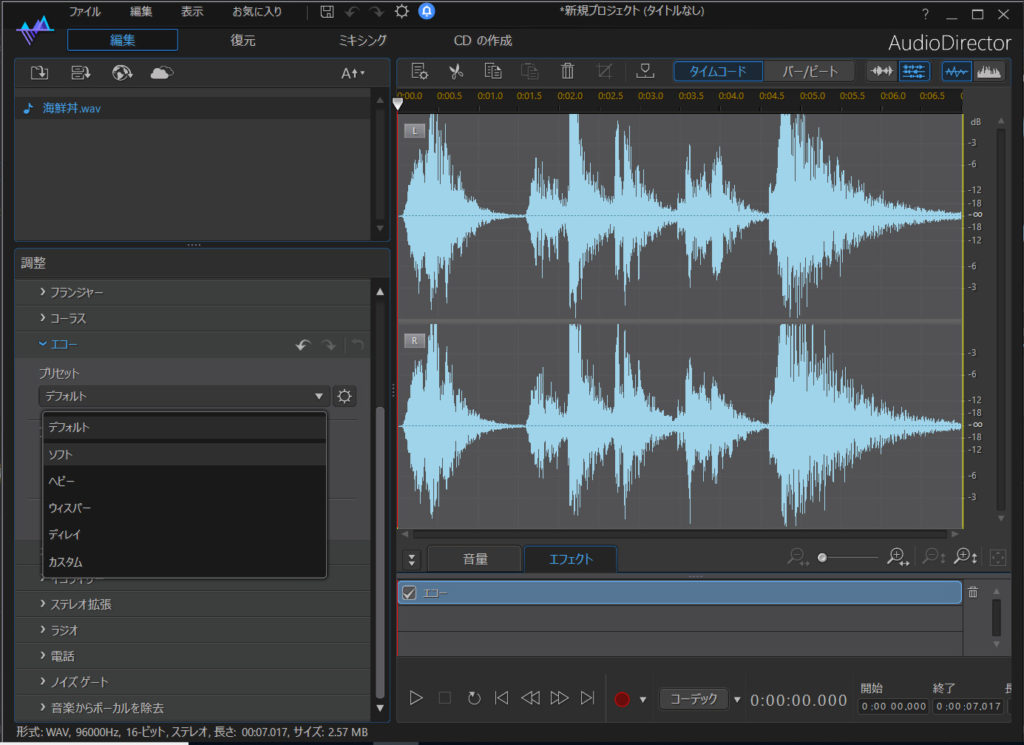
録音した声に、エコー加工できます。
リバーブ
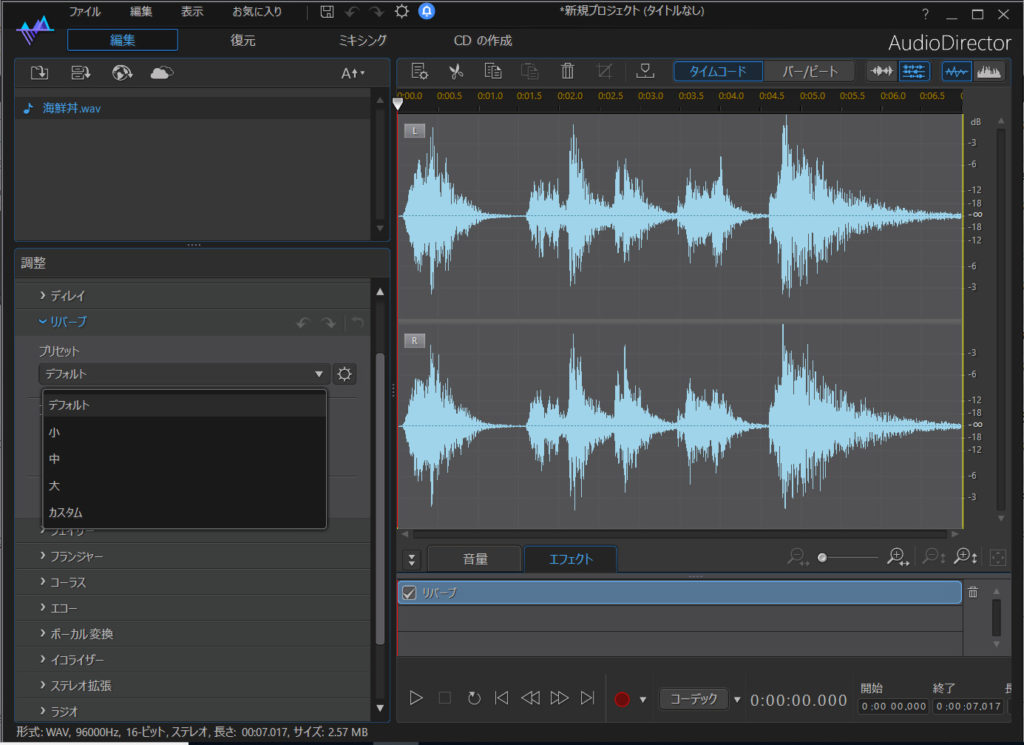
リバーブとは、お風呂の中で喋っているような「反響音加工」のコトです。
例えば…
ボーカル変換
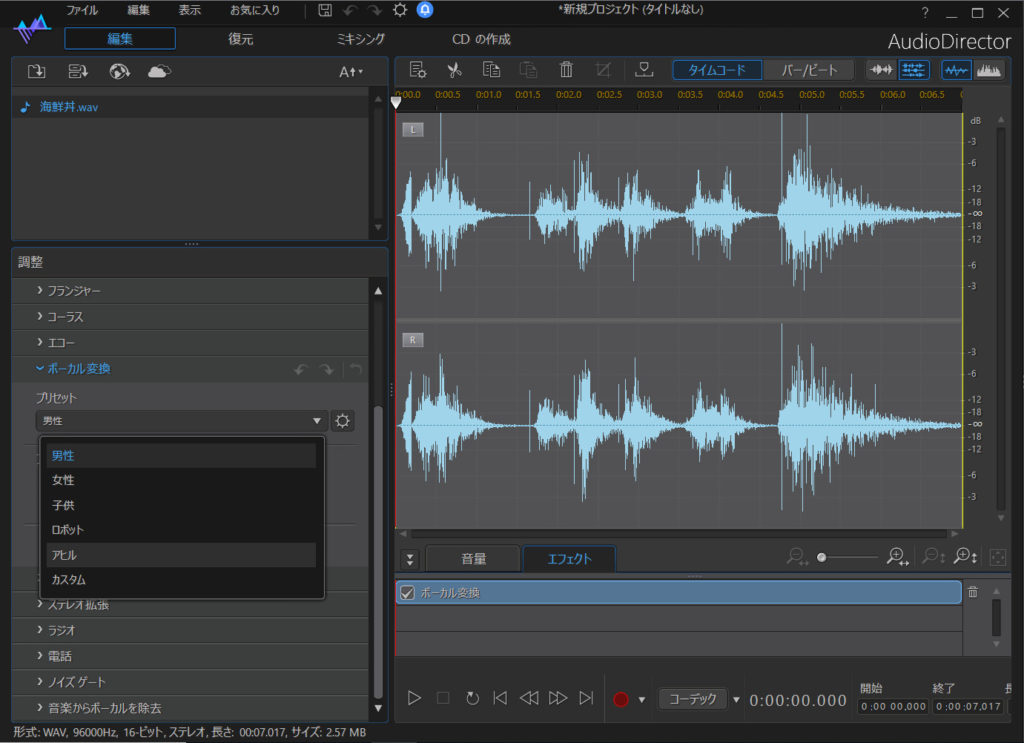
録音した声を、別のボーカル(?)に加工できます。
例えば、ロボットなら抑揚の無い喋り方になりますし、アヒルだと…
AudioDirector を使うなら、PowerDirectorとセットが オススメ!
AudioDirectorは単品でも購入できますが、動画編集と一緒に使う機会が多いと思います。
それならば、AudioDirectorが同梱された、PowerDirector -Ultimate Suite-
を購入する方が、圧倒的にオススメです。
連携して使えますし、まとめて購入できるので、価格的にもお得です。

私も実際に、PowerDirector -Ultimate Suite-を購入して使ってますが、使いやすくて重宝してます。

追記:現在では、サブスクリプションプランのPowerDirector 365を使っています。
長い目でみると、コチラがオススメです。

決して安い金額ではないですが… 簡単に使えますし、YouTubeへの投稿にも使えますので… もう元は とりました。
30日間の無料試用期間もあるので、まずは触ってみるのもイイでしょう。
お試しあれ!



















